Herstellen von verbindungen mit, Aufgelisteten zugriffspunkten“ (= 123) – Canon PowerShot SX720 HS Benutzerhandbuch
Seite 123
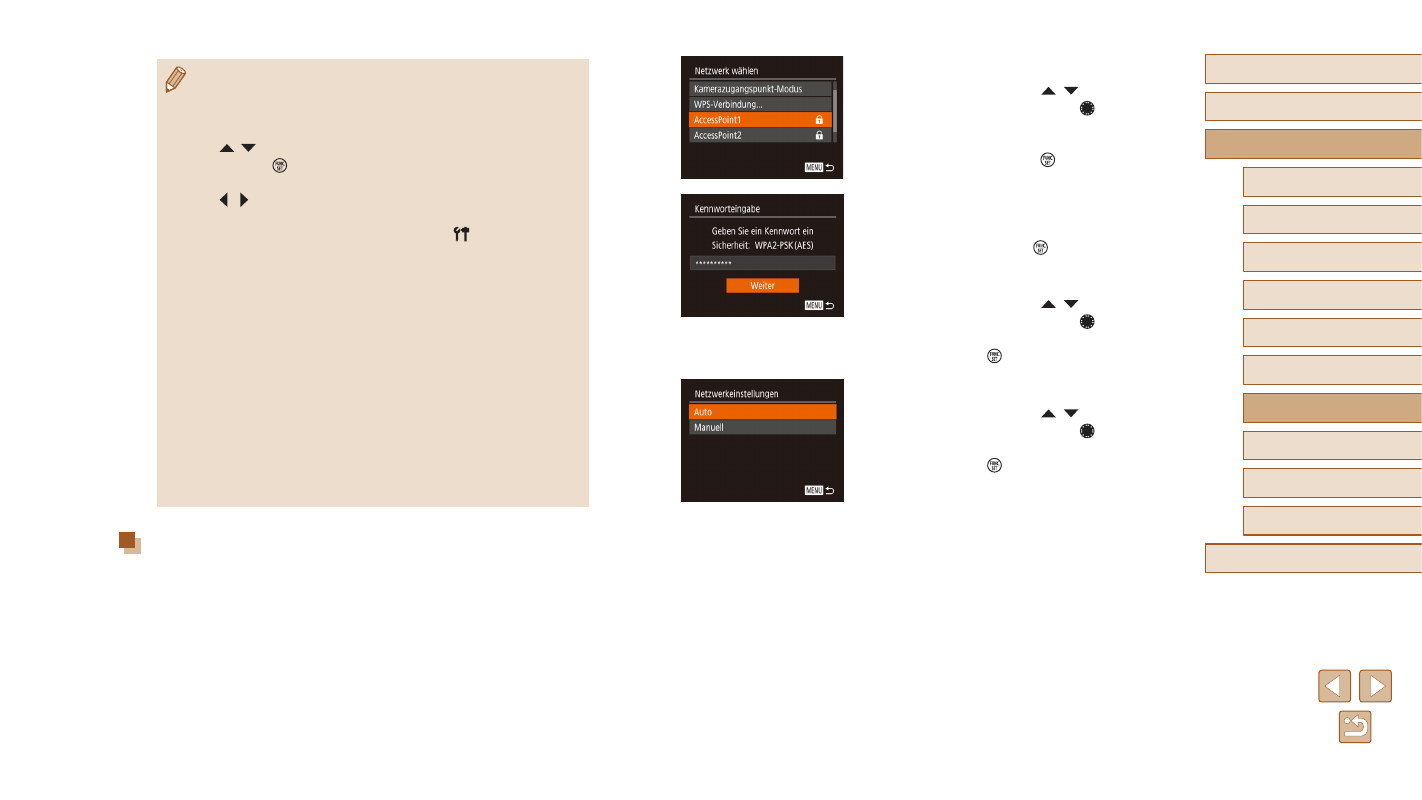
123
Vor Verwendung
Grundlagen der Kamerabedienung
Erweiterte Funktionen
Index
Grundlagen der Kamera
Automatikmodus/
Modus Hybrid Auto
Andere Aufnahmemodi
Modus P
Modi Tv, Av und M
Wiedergabemodus
WLAN-Funktionen
Einstellungsmenü
Zubehör
Anhang
2
Wählen Sie einen Zugriffspunkt aus.
●
Drücken Sie die Tasten [ ][ ],
oder drehen Sie das Wahlrad [ ],
um ein Netzwerk (einen Zugriffspunkt)
auszuwählen, und drücken Sie
anschließend die Taste [ ].
3
Geben Sie das Kennwort für den
Zugriffspunkt ein.
●
Drücken Sie die Taste [ ], um die
Tastatur anzuzeigen, und geben Sie
das Kennwort ein (= 30).
●
Drücken Sie die Tasten [ ][ ],
oder drehen Sie das Wahlrad [ ],
um [Weiter] auszuwählen. Drücken Sie
dann die Taste [ ].
4
Wählen Sie [Auto].
●
Drücken Sie die Tasten [ ][ ],
oder drehen Sie das Wahlrad [ ],
um [Auto] auszuwählen. Drücken Sie
dann die Taste [ ].
●
Um Bilder auf einem verbundenen
Computer zu speichern, führen Sie das
Verfahren ab Schritt 8 unter „Verwenden
von WPS-kompatiblen Zugriffspunkten“
●
Nachdem Sie Verbindungen zu Geräten über das WLAN-Menü
hergestellt haben, werden die zuletzt genutzten Ziele am Anfang
aufgelistet, wenn Sie auf das WLAN-Menü zugreifen. Sie können
die Verbindung einfach wiederherstellen, indem Sie die Tasten
[ ][ ] drücken, um den Gerätenamen auszuwählen, und dann
die Taste [ ] drücken. Um ein neues Gerät hinzuzufügen, zeigen
Sie den Geräteauswahlbildschirm durch Drücken der Tasten
[ ][ ] an, und konfigurieren Sie anschließend die Einstellung.
●
Wenn die letzten Zielgeräte nicht angezeigt werden sollen,
wählen Sie MENU (= 29) > Registerkarte [ ] > [Wireless-
Kommunikationseinst.] > [WLAN-Einstellungen] > [Zielgeräteverl.]
> [Aus].
●
Sie können den im Bildschirm in Schritt 2 angezeigten
Kurznamen der Kamera ändern (= 138).
●
Wenn die Kamera mit einem Computer verbunden wird,
wird auf dem Kamerabildschirm nichts angezeigt.
●
Mac OS: Wird CameraWindow nicht angezeigt, klicken Sie auf
das [CameraWindow]-Symbol im Dock.
●
Um die Verbindung mit der Kamera zu trennen, schalten Sie
die Kamera aus.
●
Wenn Sie sich in Schritt 6 für die [PIN-Methode] entschieden
haben, wird ein PIN-Code auf dem Bildschirm angezeigt.
Geben Sie diesen Code beim Zugriffspunkt ein. Wählen Sie
ein Gerät auf dem Bildschirm [Gerät auswählen] aus. Weitere
Informationen finden Sie in der Zugriffspunkt-Bedienungsanleitung.
Herstellen von Verbindungen mit aufgelisteten
Zugriffspunkten
1
Zeigen Sie die aufgelisteten
Zugriffspunkte an.
●
Zeigen Sie die aufgelisteten Netzwerke
(Zugriffspunkte) mithilfe der Beschreibung
in den Schritten 1 – 4 unter „Verwenden